راه های جلوگیری از خرابی رایانه |
 |
بخش 1: 8 گام برای جلوگیری از خرابی رایانه
- نصب نرم افزار آنتی ویروس قابل اعتماد: محافظت از رایانه شما در برابر بدافزار بسیار مهم است. نرم افزار آنتی ویروس معتبری را نصب کنید که در زمان واقعی در برابر ویروس ها، باج افزارها، جاسوس افزارها و سایر تهدیدات مخرب محافظت می کند. نرم افزار آنتی ویروس را به طور منظم به روز کنید تا مطمئن شوید که در برابر آخرین تهدیدات موثر باقی می ماند.
- سیستم عامل و نرم افزار را به روز نگه دارید: سیستم عامل و برنامه های نرم افزاری خود را به طور منظم با آخرین وصله ها و به روز رسانی های امنیتی به روز کنید. این بهروزرسانیها اغلب آسیبپذیریهایی را برطرف میکنند که میتوانند توسط هکرها مورد سوء استفاده قرار گیرند یا باعث بیثباتی سیستم شوند.
- به طور منظم از داده های خود نسخه پشتیبان تهیه کنید: از فایل ها و اسناد مهم خود نسخه پشتیبان تهیه کنید. از هارد دیسکهای خارجی، سرویسهای ذخیرهسازی ابری یا دستگاههای ذخیرهسازی متصل به شبکه (NAS) برای ذخیره ایمن نسخههای پشتیبان استفاده کنید. در صورت خرابی سخت افزار یا از دست رفتن داده ها، میتوانید فایل های خود را از پشتیبان گیری بازیابی کنید.
- استفاده از محافظ های برق و منابع تغذیه بدون وقفه (UPS): نوسانات برق و قطع ناگهانی برق میتواند به اجزای رایانه آسیب برساند و داده ها را خراب کند. برای محافظت از آنها در برابر نوسانات برق، رایانه و لوازم جانبی خود را به محافظ برق متصل کنید. علاوه بر این، استفاده از یک یو پی اس را برای تامین برق پشتیبان در هنگام قطعی در نظر بگیرید که به شما امکان می دهد کار خود را ذخیره کنید و سیستم خود را با خیال راحت خاموش کنید.
- سیستم خود را تمیز نگه دارید: تجمع گرد و غبار در داخل کامپیوتر میتواند سیستم خنک کننده آن را مختل کرده و منجر به گرم شدن بیش از حد شود. با استفاده از هوای فشرده یا جاروبرقی، قاب، فن ها و دریچه های کامپیوتر را به طور مرتب تمیز کنید. از جریان هوای مناسب برای جلوگیری از خرابی های سخت افزاری ناشی از گرمای بیش از حد اطمینان حاصل کنید.
- مرور ایمن اینترنت را تمرین کنید: هنگام مرور اینترنت محتاط باشید تا از آلودگی بدافزارها و حملات فیشینگ جلوگیری کنید. از کلیک بر روی لینک های مشکوک یا دانلود فایل ها از منابع نامعتبر خودداری کنید. از یک مرورگر وب ایمن استفاده کنید و ویژگی هایی مانند مسدود کننده های پنجره بازشو و گزینه های مرور ایمن را فعال کنید.
- شبکه خود را ایمن کنید: با ایمن کردن شبکه خود از رایانه خود در برابر دسترسی غیرمجاز محافظت کنید. رمزهای عبور قوی برای روتر Wi-Fi خود تنظیم کنید و آنها را به صورت دوره ای تغییر دهید. برای جلوگیری از استراق سمع، رمزگذاری (WPA2 یا بالاتر) را برای اتصالات بی سیم فعال کنید.
- خود را آموزش دهید و مطلع باشید: خود را در مورد آخرین تهدیدات امنیتی، بهترین شیوه ها و تکنیک های تعمیر و نگهداری کامپیوتر به روز نگه دارید. در مورد فناوریهای نوظهوری که میتوانند امنیت و عملکرد رایانه شما را افزایش دهند، مطلع باشید.
بخش 2: 34 نکته برای سلامت رایانه
-
- برای مسدود کردن تلاشهای دسترسی غیرمجاز، یک فایروال نصب کنید.
- به طور مرتب رایانه خود را با استفاده از ابزارهای ضد بدافزار معتبر اسکن کنید.
- از رمزهای عبور پیچیده و منحصر به فرد برای همه حساب ها استفاده کنید.
- به روز رسانی خودکار سیستم عامل و نرم افزار خود را فعال کنید.
- هنگام نصب نرم افزار جدید یا برنامه های افزودنی مرورگر محتاط باشید.
- فایل ها و برنامه های غیر ضروری را برای آزاد کردن فضای دیسک پاک کنید.
- برنامه های پاکسازی و یکپارچه سازی دیسک را به طور منظم اجرا کنید.
- از خوردن یا آشامیدن در نزدیکی رایانه خود برای جلوگیری از ریختن مایعات خودداری کنید.
- در قطعات سخت افزاری با کیفیت از تولید کنندگان معتبر سرمایه گذاری کنید.
- دستگاههای ذخیرهسازی خارجی را قبل از دسترسی به بدافزار اسکن کنید.
- از یک مدیر رمز عبور برای ذخیره و مدیریت ایمن رمزهای عبور استفاده کنید.
- برای امنیت بیشتر حساب، احراز هویت دو مرحلهای را فعال کنید.
- از بارگذاری بیش از حد رایانه خود با برنامه های کاربردی پرمصرف خودداری کنید.
- بهروزرسانیهای میانافزار دستگاههای سختافزاری خود را بهطور مرتب بررسی کنید.
- برنامه های راه اندازی غیر ضروری را برای بهبود زمان راه اندازی غیرفعال کنید.
- از یک راهحل پشتیبان قابل اعتماد استفاده کنید که نسخهسازی و پشتیبانگیری افزایشی را ارائه میدهد.
- کامپیوتر خود را در محیطی خنک و دارای تهویه مناسب نگه دارید.
- از قرار دادن رایانه خود در معرض دما یا رطوبت شدید اجتناب کنید.
- از UPS برای محافظت استفاده کنیدct در برابر نوسانات و قطع برق.
- از باز کردن پیوست های ایمیل مشکوک یا کلیک بر روی پیوندهای ناشناس خودداری کنید.
- هنگام اتصال به شبکههای Wi-Fi عمومی محتاط باشید.
- به روز رسانی خودکار نرم افزار آنتی ویروس خود را فعال کنید.
- تنظیمات حریم خصوصی خود را در پلتفرم های رسانه های اجتماعی به طور مرتب بررسی و به روز کنید.

- از پروتکل های رمزگذاری قوی (مانند WPA2) برای شبکه های بی سیم استفاده کنید.
- فایل ها و پوشه های حساس را رمزگذاری کنید تا از دسترسی غیرمجاز محافظت کنید.
- از استفاده از نرم افزارهای غیرقانونی خودداری کنید، زیرا ممکن است حاوی بدافزار یا آسیب پذیری های امنیتی باشد.
- پشتیبانگیری خودکار فایلها و اسناد مهم را فعال کنید.
- به طور منظم صفحه کلید، ماوس و سایر لوازم جانبی خود را تمیز کنید.
- با قفل کردن رایانه خود در صورت عدم مراقبت، از نظر فیزیکی ایمن نگه دارید.
- حسابهای کاربری جداگانه با امتیازات محدود برای استفاده روزمره ایجاد کنید.
- هنگام اعطای مجوز به برنامه ها یا وب سایت ها محتاط باشید.
- بهروزرسانیهای درایور سختافزار را بهطور منظم از وبسایتهای سازنده بررسی کنید.
- از بازدید از وبسایتهای غیرقابل اعتماد یا شرکت در فعالیتهای آنلاین غیرقانونی خودداری کنید.
- سرمایه گذاری در ضمانت نامه یا طرح خدمات طولانی برای رایانه خود را در نظر بگیرید.
بخش 3: راههای بهینهسازی عملکرد رایانه
-
- مدیریت برنامههای راهاندازی: برای بهبود زمان راهاندازی و عملکرد کلی، برنامههای غیرضروری را هنگام راهاندازی با رایانهتان غیرفعال کنید.
- نرم افزار استفاده نشده را حذف کنید: برنامه هایی را که دیگر از آنها استفاده نمی کنید برای آزاد کردن فضای دیسک و کاهش بهم ریختگی سیستم حذف نصب کنید.
- درایورها را بهروزرسانی کنید: برای اطمینان از سازگاری، پایداری و عملکرد بهینه، درایورهای سختافزار خود را بهروز نگه دارید.
- بهینه سازی فضای ذخیره سازی: به طور منظم فایل های خود را تمیز و سازماندهی کنید، فایل های موقت را حذف کنید و از ابزارهای پاکسازی دیسک برای بهینه سازی فضای ذخیره سازی استفاده کنید.
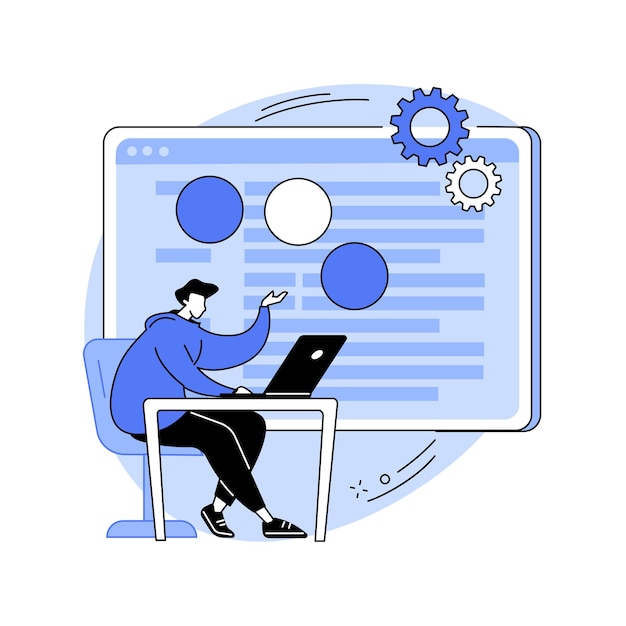
-
- ارتقای اجزای سخت افزار: ارتقاء حافظه رم، هارد دیسک یا کارت گرافیک رایانه خود را برای بهبود عملکرد کلی در نظر بگیرید.

- از ابزارهای نظارت بر عملکرد استفاده کنید: از نرم افزار نظارت بر عملکرد برای شناسایی فرآیندهای پرمصرف منابع و بهینه سازی منابع سیستم استفاده کنید.
- غیرفعال کردن جلوههای بصری: برای تخصیص منابع بیشتر به کارهای ضروری، جلوههای بصری غیر ضروری را در تنظیمات سیستم عامل غیرفعال کنید.
- اجرای یکپارچه سازی دیسک: به طور دوره ای ابزارهای یکپارچه سازی دیسک را برای بهینه سازی دسترسی به فایل و بهبود عملکرد دیسک اجرا کنید.
- مدیریت حافظه مجازی: تنظیمات حافظه مجازی را برای بهینه سازی عملکرد بر اساس ظرفیت RAM و الگوهای استفاده سیستم خود تنظیم کنید.
- پاک کردن رجیستری: از ابزارهای تمیز کردن رجیستری معتبر برای حذف ورودی های نامعتبر و بهینه سازی رجیستری ویندوز استفاده کنید.
- سیستم عامل را ارتقا دهید: برای بهبود عملکرد و ویژگی های امنیتی، به آخرین نسخه سیستم عامل خود ارتقا دهید.
بخش 4: روش های جدید برای جلوگیری از خرابی رایانه
- تشخیص تهدید مبتنی بر یادگیری ماشین: از الگوریتمهای یادگیری ماشینی برای شناسایی و جلوگیری از تهدیدات در زمان واقعی استفاده کنید.
- تحلیل رفتار و تشخیص ناهنجاری: تکنیکهای پیشرفتهای را که رفتار کاربر را تجزیه و تحلیل میکند و فعالیتهای غیرعادی را که ممکن است نشاندهنده نقض امنیتی باشد، شناسایی میکند، اجرا کنید.
- تجزیه و تحلیل پیشبینیکننده خرابی سختافزار: از الگوریتمهای تحلیل پیشبینیکننده برای نظارت بر پارامترهای سلامت سختافزار و شناسایی خرابیهای احتمالی قبل از وقوع استفاده کنید.
- راهحلهای پشتیبانگیری و بازیابی فاجعه مبتنی بر ابر: از سرویسهای ذخیرهسازی ابری و پشتیبانگیری برای پشتیبانگیری خودکار خارج از سایت و گزینههای بازیابی بیوقفه بلایا استفاده کنید.
- مجازیسازی و کانتینریسازی: از فناوریهای مجازیسازی یا کانتینریسازی برای جداسازی برنامهها، افزایش امنیت و سادهسازی مدیریت سیستم استفاده کنید.
- نظارت مستمر و مدیریت وصله: راهحلهای نظارت مستمر را اجرا کنید که بهطور خودکار آسیبپذیریها را شناسایی کرده و وصلهها را بهسرعت اعمال میکنند.
- روشهای کدنویسی امن: روی شیوههای کدنویسی ایمن در طول توسعه نرمافزار تأکید کنید تا خطر آسیبپذیریها در برنامهها به حداقل برسد.
- تأیید هویت چند عاملی (MFA): اجرای MFA در سیستمها و برنامههای مختلف برای افزودن یک لایه امنیتی اضافی و جلوگیری از دسترسی غیرمجاز.
- جلوگیری از از دست دادن داده (DLP): راهحلهای DLP را برای نظارت و کنترل جریان دادهها، و جلوگیری از افشای یا گم شدن اطلاعات حساس، به کار بگیرید.
- تشخیص و پاسخ نقطه پایانی (EDR): از راهحلهای EDR استفاده کنید که شناسایی تهدید در زمان واقعی را ارائه میکنندقابلیت های عملکرد، پاسخ و اصلاح در نقاط پایانی.
فرم در حال بارگذاری ...
|
[پنجشنبه 1403-03-31] [ 03:47:00 ب.ظ ]
|
